Исчезли контакты с сим карты на андроид: 6 способов как восстановить, если пропали номера контактов в телефоне Андроид
Что делать, если смартфон не видит контакты на SIM-карте
Иногда встречается неприятная ситуация, когда телефон не отображает список людей, сохранённый на SIM-карте. Их, как известно, можно сохранять как в памяти устройства, так и на SIM-карте, и вот со вторыми может быть такая проблема. Причём бывает это даже с новым смартфоном. С другой стороны, это упрощает перенос списка на другой гаджет, а если он сломается, ничего не потеряется. Причины проблемы, почему телефон не видит контакты SIM-карты, бывают разными, и решать их тоже можно по-разному. Рассмотрим всевозможные варианты, которые обычно помогают.


Решение проблем с определением списка контактов на SIM-карте.
Импорт с SIM-карты
Иногда бывает, что Android не видит контакты на SIM-карте просто потому что их отображение отключено в настройках. При этом выводятся только те, что сохранены в памяти устройства. Это самая распространённая ситуация, которая и разрешается проще всего. Это обычно случается, когда смартфон попадает в руки детям и они начинают нажимать куда попало.
- Настроить это можно в телефонной книге:
- Откройте список номеров.
- Нажмите на значок в виде трёх точек – он откроет меню.
- Выберите «Фильтр контактов».
- В списке выберите «Все», чтобы выводились все записи, как с SIM-карты, так и из памяти смартфона. Если здесь выбрано только «Память телефона», то это и есть причина проблемы и всё решилось.
В том же меню можно выбрать «Импорт/экспорт» и будет предложено выбрать, откуда перенести список – выберите SIM-карту. Затем будет предложено выбрать, куда его перенести – выберите телефон. В итоге весь список будет перенесён в его память. Это может помочь, когда данные с SIM-карты всё равно не выводятся, хотя они там есть.
Если и это не помогает, полезно проверить проблемную SIM-карту в другом слоте, а еще лучше в другом телефоне – скорее всего, она вышла из строя. Ведь это на самом деле не кусочек пластика, а сложное устройство со своим процессором и памятью, хотя и довольно надёжное. В таком случае придётся обратиться к оператору для замены, но в дубликате, конечно, списка уже не будет.
Переполнен кэш
Бывает, что телефон не видит контакты просто потому что переполнен кэш. Это область памяти, в которой сохраняются временные данные, и они со временем накапливаются. Так как объём памяти не бесконечный, то со временем её под разросшийся кэш просто перестаёт хватать. В итоге при сохранении нового имени может возникать ошибка. Сохранение при этом, конечно, не выполняется. Кэш можно очистить, освободив тем самым некоторую часть памяти смартфона. Это безопасная процедура, мало того – полезная, и её полезно проводить иногда для разных приложений, особенно тех, которые используются часто. Это еще и на производительности скажется лучшим образом.
Чтобы очистить кэш телефонной книги, зайдите в настройки телефона, в «Приложения». Найдите там «Контакты», выберите это приложение. В его настройках, как и у всех прочих, есть кнопка «Удалить/Очистить кэш», нажмите её. Также производится очистка временных данных и для других приложений. Если и после этого Android не видит контакты на SIM-карте, значит, проблема в другом.
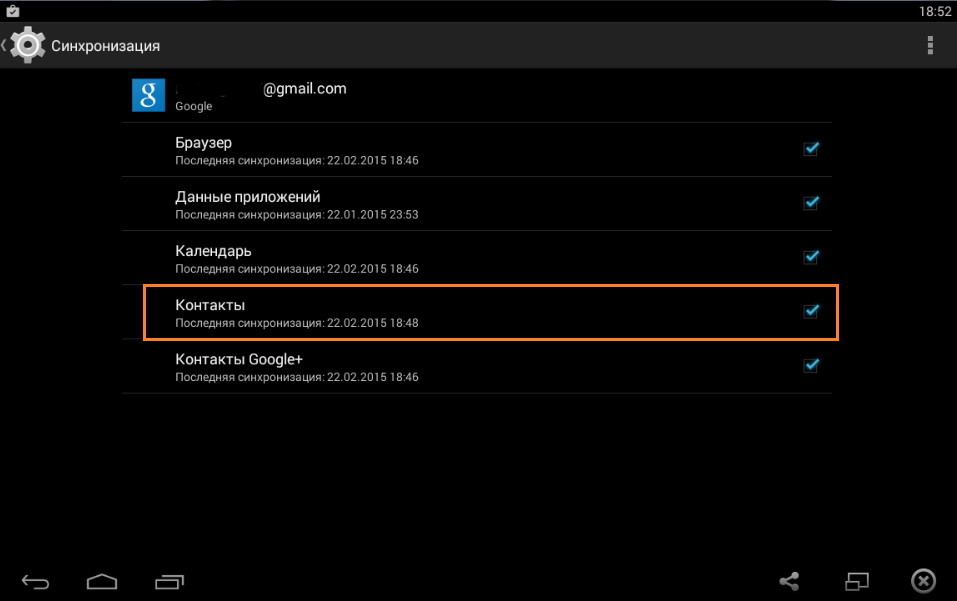
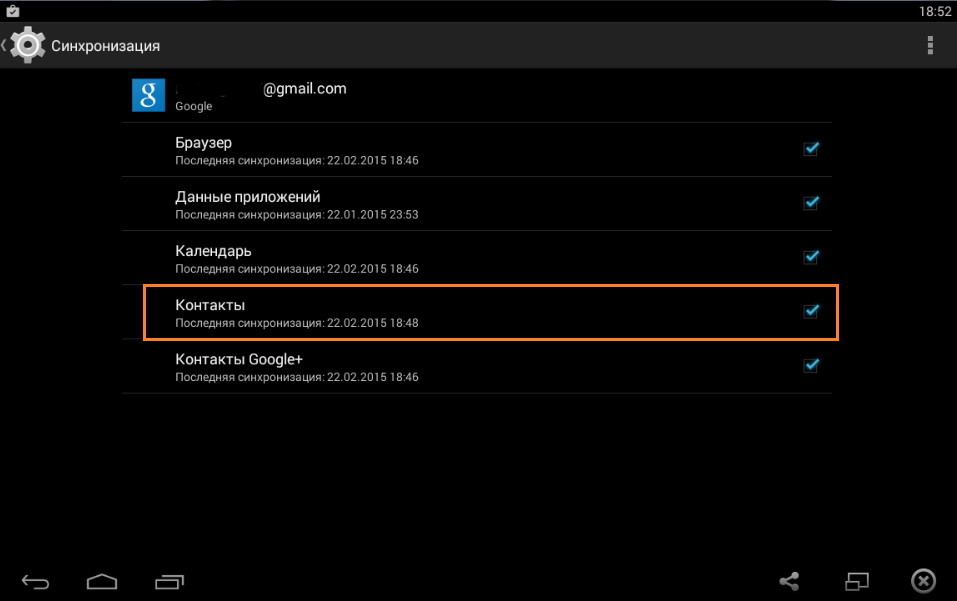
Сброс настроек
Если номера не появляются, и все предыдущие действия не принесли результата, можно попробовать сделать сброс настроек. Для этого нужно зайти в «Настройки» — «Восстановление и сброс» — «Сброс настроек». На разных смартфонах и версиях системы Android название этого пункта может несколько отличаться, но найти его несложно.
Помните, что некоторые данные при сбросе могут удалиться, поэтому заранее скопируйте на компьютер фотографии, музыку, и всё ценное, что не хотелось бы потерять.
Подобная операция подобна переустановке системы на компьютере и тоже может творить чудеса. Со временем на смартфоне накапливаются файлы, приложения, меняются разные настройки. Всё это в итоге рано или поздно приводит к падению производительности и заметному «подтормаживанию» устройства. Сброс к заводскому состоянию решает многие проблемы, даже те, у которых нет видимых причин. В том числе могут начать выводиться контакты на SIM-карте.
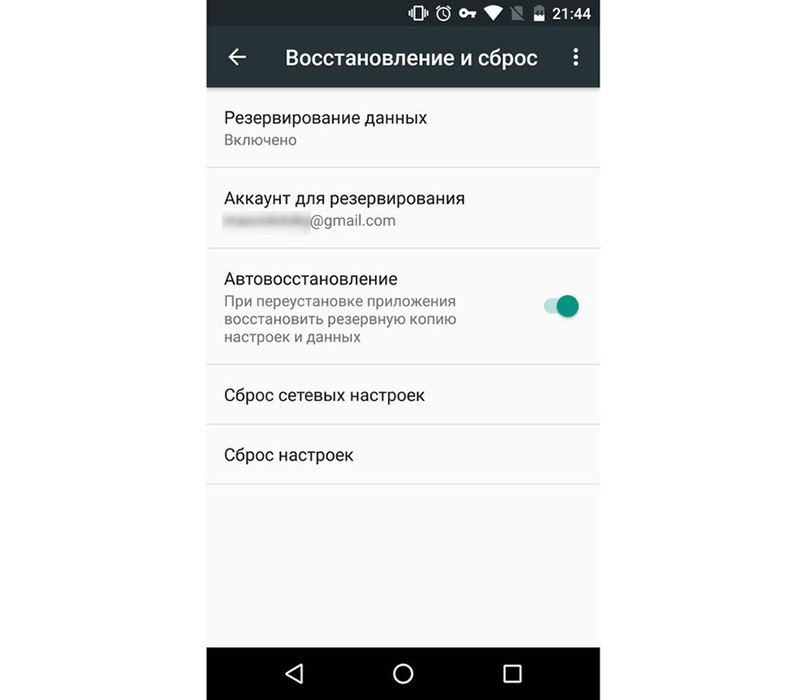
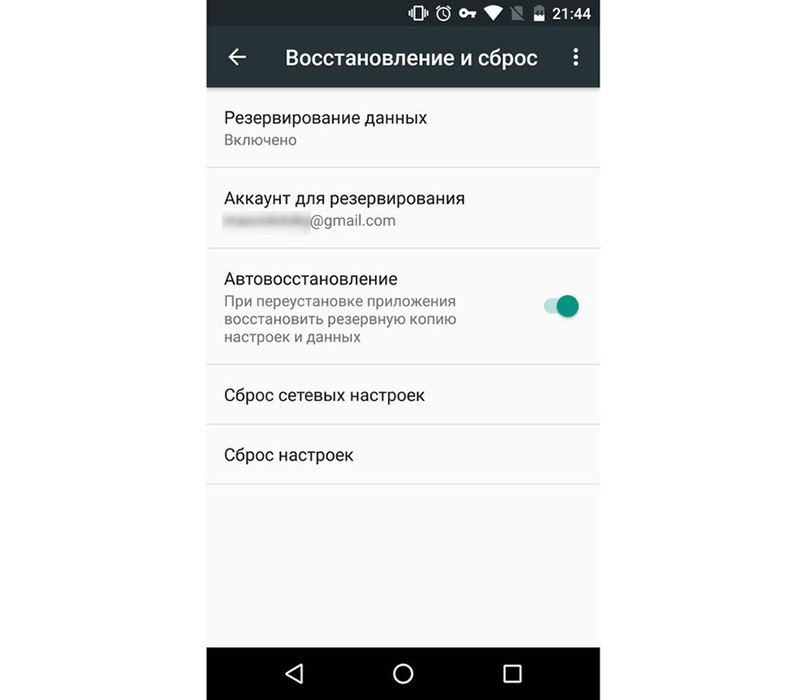
Использование сторонних программ
Смартфоны обычно привязываются к аккаунту Google – для этого достаточно ввести логин и пароль от учётной записи. Если включена синхронизация, то все важные данные, в том числе и телефонная книга, при наличии интернета сохраняются на удалённом сервере. Поэтому в случае чего возможно восстановление контактов через аккаунт Google. Синхронизацию можно выполнить, зайдя в «Настройки» — «Аккаунты», а затем в свой аккаунт.
Иногда случается, что настройки установлены таким образом, что новые имена сохраняются не на телефоне и не на SIM-карте, а в Google. В таком случае вполне может оказаться, что SIM-карта просто пуста, поэтому смартфон не видит на ней ничего. Можно выполнить импорт контактов из файла с расширением VCF, если такой имеется. Его нужно загрузить на телефон, а затем перейти в телефонную книгу и в меню выбрать «Импорт/экспорт».
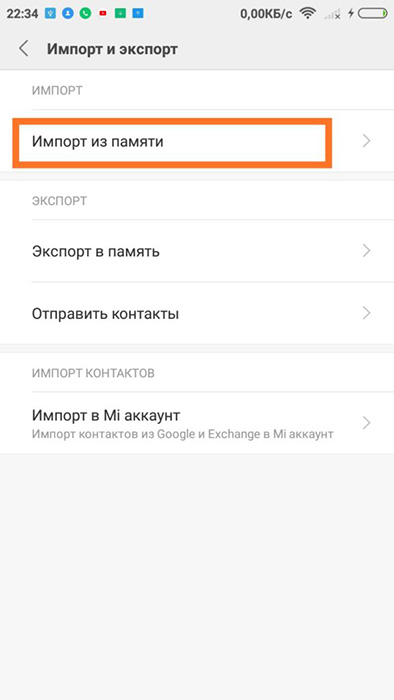
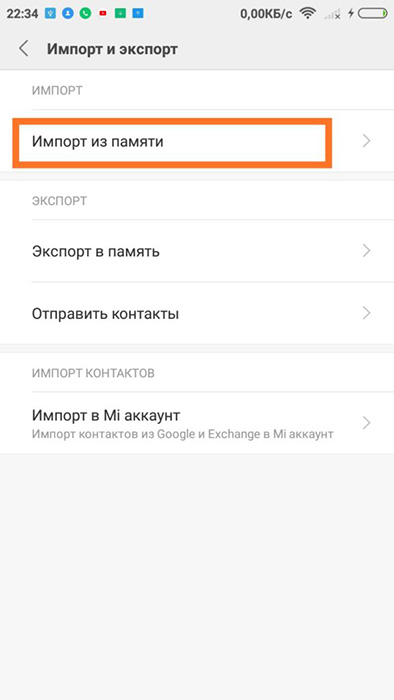
Как правило, отображение контактов с SIM-карты бывает просто отключено и достаточно его включить. Если ничего не помогает и есть твёрдая уверенность в её неисправности, то придётся смириться с потерей ценных данных и обратиться за заменой. Но перед этим попробуйте всё-таки проверить её в другом телефоне. Возможно, там она заработает и получится сохранить данные в Google, а затем перенести их и на свой смартфон.
Пропали имена контактов остались номера андроид
Неправильная эксплуатация смартфонов и планшетов частенько приводит к непредвиденным техническим сбоям, заканчивающимся или потерей конфиденциальной информации, например если пропали контакты на Андроиде, или непроизвольной перезагрузкой, вылетами и неработающими сервисами от Google.
И причин неправильной эксплуатации много – использование непроверенных или недоведенных до совершенства прошивок, неорганизованный «сброс параметров и контента», необоснованное применение функции Hard Reset, механические повреждения. Словом, сложнее найти не причину, а узнать как восстановить контакты и прочую информацию.
Восстановление контакты встроенными инструментами
Каждый владелец смартфонов и планшетов, работающих на Android, хоть раз, но регистрировал учетную запись Google, которая открывает доступ и к развлекательному центру Play Market, и к дополнительным сетевым сервисам, разрешающим и проводить состязательные баталии и синхронизировать информацию. Отсюда и вывод – воспользоваться доступом к аккаунту Google с персонального компьютера и попытаться восстановить информацию:
- Перейти на главную страницу сервиса «Контакты» и закончить авторизацию, используя тот логин и пароль, через которые выполнен вход на смартфоне или планшете, где потерялись записи из адресной книги;
- После загрузки – обратиться к меню, расположенному с правой стороны интерфейса и найти пункт «Еще», а затем – кнопку «Восстановить контакты»;
Далее сервис позволит выбрать, за какие даты попытаться восстановить информацию, и какие записи нужны в первую очередь. Процедура займет чуть более десяти минут, а дальше в списке появится телефонная книга с записями за определенный промежуток времени;
При желании стоит расставить и остальные галочки – мероприятия, календари, записи и Google Fit – каждый перечисленный элемент будет храниться в облаке и не исчезнет по неизвестным причинам.
Если вариант с Google и сервисом «Контакты» не принес долгожданных результатов, можно пойти альтернативным путем. Открыть «Адресную книгу» на смартфоне и вызвать выпадающее меню с дополнительными действиями (из-за разницы в версиях Android и кастомных прошивках порядок действий отличается). В появившемся списке выбрать пункт «Импорт/Экспорт» (в некоторых случаях появляется приписка SIM). А после – импортировать с SIM-карты. Подходящая информация для «возвращения» с того света обязательно найдется, главное поэкспериментировать.
Использование сторонних инструментов
Если Google и SIM-карта не помогли с решением возникшего сбоя, придется довериться утилитам, загруженным из сети специально для Windows и MacOS:
Причин, по которым пропадают контакты в телефоне на Андроид, немало. Паниковать в таком случае не стоит, так как чаще всего ситуацию можно исправить.
Возможные причины проблемы
В основном пропажа важной информации связана с такими событиями:
- Случайное падение телефона. Если мобильное устройство недавно падало, то есть большой риск недосчитаться в телефонной книге нескольких номеров, хотя возможно они пропадут и все сразу;
- Бывает и так, что при работе в интернете Андроидом удаляются определённые записи с телефона;
- Информация может отображаться некорректно, если на сим-карте нет места;
- Данные могут частично или же полностью исчезнуть при попытках синхронизации с аккаунтом @gmail.com;
- Если настройки мобильного устройства были специально или случайно сброшены к стандартным настройкам;
- Если информация по записной книжке не была удалена, но перешла по какой-то причине в сегмент скрытых.
Иной раз из телефонной книги без видимых на то причин.
Специалисты советуют сильно не надеяться на современные гаджеты и дублировать все важные телефоны по старинке в блокноте.
Как восстановить контакты в телефоне
Метод восстановления пропавших данных полностью зависит от причины, по которой были утеряны номера. Восстановить пропажу можно разными способами.
Резервная копия
Чтобы предотвратить полную потерю важной информации, её периодически требуется копировать на другие носители. Для этого требуется:
- Зайти в записную книжку;
- Нажать на графу импорт/экспорт;
- Копирование информации будет происходить с симки на флеш-память.

В результате этих действий на карте памяти появляется отдельный файл, где будут сохранены все контакты с телефонной книжки. Если ранее уже делались резервные копии, то можно предположить, что все номера уже сохранены.
Если файлы на телефоне действительно очень важны, следует периодически делать их копии и сохранять на флеш-памяти. В большинстве приложений есть и такая функция, как отправка контактов по электронной почте.
Дополнительно файл со всеми записанными телефонами рекомендуется хранить в облаке на ПК.
С использованием аккаунта Google
Специалисты рекомендуют завести аккаунт в Google, даже когда по факту он не нужен. При выполнении авторизации в смартфоне система предложит зарегистрировать аккаунт, затем он автоматически используется для хранения крупного объёма информации, в том числе и телефонной книжки с записанными номерами.

Если аккаунт был создан, то каждый раз при его активации система автоматически отправляет обновлённые данные в облачное хранилище. Когда контакты не отображаются, восстановить их довольно просто. Для этого следует зайти в аккаунт Гугл, а потом в телефонную книгу и выбрать клавишу импорт/экспорт.
С помощью программ
Android Data Recovery — это программа, с помощью которой можно восстановить данные, синхронизировав их с компьютером. Кроме информации из записной книги, утилита может достать из памяти смартфона фото, сообщения и другие файлы. Несмотря на наличие платной версии, пользоваться программой можно бесплатно.
- Скачивают программу на свой телефон;
- Далее нужно выставить режим настройки по USB. Для этого переходят в «Настройки» → «О телефоне». Затем нажимают пару раз вкладку «Номер сборки» (может быть указана версия прошивки). В открытом окне выбирают «Настройки» → «Для разработчиков» и включают опцию. Потом активируют «Отладку по USB»;
- Выбирают программу «Android Recovery» и соединяют смартфон с компьютером посредством кабеля;
- Выбирают вкладку «Contacts» → «Next»;
- И далее выбирают восстановление исчезнувших данных «Recover».

После всех проделанных манипуляций утерянные контакты должны восстановиться.
Проверенным временем и надёжным облачным хранилищем является Dropbox. С помощью этой программы можно сохранять контакты, фотографии, видеоролики и любые файлы.

MyPhoneExplorer – это специальная программа на ПК, которая позволяет управлять файлами на телефоне с компьютера. В настройках смартфона выставляют отладку по USB. Далее соединяют телефон с компьютером при помощи шнура и ждут, пока завершится синхронизация. Чтобы создать бэкап контактов, в меню выбирают кнопку «Разное», а потом «Создать резервную копию данных».

При необходимости контакты можно восстановить так:
- Открыть настройки контактов;
- Отыскать раздел импорта/экспорта;
- Восстановить контакты из бэкапа.
Специалисты помогут
Если все вышеперечисленные советы оказались неэффективны, то нужно обратиться к специалистам. Но для начала нужно проверить, не выставлена ли опция фильтрации данных. Эта опция могла перенаправить важную информацию в иную папку и на старом месте она отображаться вообще не будет. Кроме того, пользователь мог совершенно случайно выставить отображение контактов лишь с сим-карты.
Могли быть выставлены и группы контактов. Стоит проверить, не отображается ли фильтром лишь определённая группа, в которой по какой-то причине мало контактов или они вообще отсутствуют.
Если найти причину утерянных контактов не удалось, нужно обратиться к профессионалам. Они проведут диагностику мобильного устройства и помогут восстановить информацию, которая исчезла.
Восстановление правильного отображения списков
Если телефон не видит списки контактов или же их отображение некорректно, то нужно посмотреть настройки. Для этого зайдите в «Настройки» → «Показать контакты» → «Вид» → «Источники контактов», название пунктов могут немного отличаться.
В «Источнике контактов» следует выбрать место, где хранится контактная информация. Если она находится в аккаунте Гугл, то для отображения нужно выбрать свой аккаунт. Тут же для выбора доступны и иные места хранения:
- Сим-карта, иногда их несколько;
- Память мобильного устройства;
- Контакты в различных установленных приложениях;
- Контакты электронной почты;
- Контакты в соцсетях.
Если случайно был выбран пустой источник, то понятно, что и отображаемый список на телефоне Самсунг или Мейзу будет пуст.
К пропаже контактов часто приводят сбои в отдельных приложениях. В этом случае необходимо просто разобраться с настройками.
Как восстановить контакты с SIM-карты
Консервативные люди обычно не изменяют свой номер телефона годами. В таком случае контакты сохраняют на сим-карте, а её утеря или порча может стать настоящей трагедией.
Чтобы восстановить потерянные контактные данные с симки, можно воспользоваться такими способами.
- С помощью особых программ по восстановлению утерянных данных, сюда относится Data Doctor Recovery — SIM Card, GT Recovery или Restore Contacts.
- Аккаунт Google.
- Восстановить заводские функции телефона.
- Перекинуть информацию из резервной копии.
Если сим-карта утеряна или испорчена, то восстановить некоторую часть информации можно при помощи своего оператора. Для этого следует заказать детализацию звонков. Но в этом случае абонент получает лишь список номеров и не малейшего представления, кому именно они принадлежат.
Если же у человека хорошая память, и он помнит, кому звонил на протяжении последних нескольких дней, то некоторую информацию получить удастся.
Ещё одним способом восстановить утерянную информацию являются соцсети. При утере симки или её поломке можно просто обратиться к друзьям через социальные сети и попросить сбросить свои телефоны. После этого их следует просто сохранить на новой симке.
Как избежать потери контактов
От поломок смартфона или системного сбоя не застрахован никто. Чтобы в случае чего не остаться без важных контактов и потом не тратить много времени на их восстановление, рекомендуется делать резервную копию информации хоть раз в месяц.
- Требуется зайти в «Контакты» и тут открыть настройки телефонной книги;
- Определяемся с местом, откуда копировать данные и куда. Это на выбор память телефона, симка, аккаунт в Гугл или одно из приложений.
Если резервная копи сохранена, то восстановление информации производят по аналогичной схеме:
- В «Контактах» активируют настройки телефонной книжки;
- Нажимают на пункт импорт/экспорт;
- Отыскивают место, где были сохранены контакты и всего за несколько касаний восстанавливают нужную информацию.
Чтобы избежать потери данных необходимо синхронизировать устройство с персональным компьютером или ноутбуком. Можно выставить в настройках синхронизацию данных с Вайбером. В таких случаях не составит труда при необходимости быстро восстановить всю пропавшую информацию.
Чтобы предотвратить утрату всех важных контактов, стоит вспомнить старый способ хранения информации. На переписывание номеров телефонов в блокнот уйдёт не так уж и много времени, зато при необходимости все данные можно будет оперативно восстановить. Но тут главное не забыть, где лежит заветная записная книжка.
Если вам надоел ваш оператор
Ребята, мы прекрасно знаем, что операторы повышают цены и вынуждают абонентов подключать услуги, которыми последние не хотят пользоваться. К счастью, сейчас есть отличная возможность уйти к другому оператору со своим номером. Существуют виртуальные операторы, которые предоставляют очень хорошие тарифы и классные плюшки при переносе номера. Один из них Тинькофф Мобайл, который все чаще выбирают посетители нашего сайта. Подробнее.
В один прекрасный день вы открыли телефонную книгу на Android смартфоне и обнаружили, что все контакты пропали? Возможно, что вы случайно удалили контакты на Android. Это действительно очень неприятная ситуация, однако, не стоит расстраиваться. Мы расскажем про простой способ как можно восстановить удаленные контакты на Android.
Возможно, что ваши контакты не пропали
Перед тем, как приступить к восстановлению контактов на Android, стоит убедиться, что они точно удаленны, а не просто спрятаны.
Для этого откройте приложение Контакты, после чего нажмите на три точки в верхнем правом углу. Дальше выберите «Контакты для отображения» (Contacts to display), и убедитесь, что вы выбрали «Все контакты» (All Contacts). Вернитесь в телефонную книгу и проверьте, появились контакты или нет.
Если проблема не решена, тогда выполните простую инструкцию как восстановить контакты на Android.
Восстановить удаленные контакты на Android с помощью Gmail
Восстановить контакты на Android очень просто, если мобильное устройство синхронизировано с учетной записью Google. Пропавшие или удаленные контакты хранятся до 30 дней на серверах Google, таким образом, вы можете легко восстановить их на протяжении этого периода. Для этого выполните следующие действия:
Шаг 1:
Перейдите на страницу Google Контакты по этой ссылке. Войдите в систему с помощью аккаунта, который вы используете на своем Android устройстве.
Шаг 2:
Теперь нажмите на «Еще» в раскрывающемся меню в левом углу и выберите «Восстановить контакты».
Шаг 3:
В появившемся окне вы можете выбрать период, за который необходимо восстановить контакты. После того, как вы выбрали время, нажмите «Восстановить».
Другой способ восстановить контакты на Android
Также вы можете восстановить контакты с помощью специальных приложений для восстановления данных. Вам нужно просто скачать и установить приложение на свой Android смартфон, после чего программа сделает всю работу за вас.
Easeus MobiSaver: бесплатно восстанавливаем контакты
Приложение создано специалистами из Поднебесной, оно способно восстановить утерянные (стёртые, удалённые) контакты, а также другие данные (фото, документы, архивы и так далее), причём не только на встроенном накопителе, но и на SD карточке в Android-смартфоне. С помощью Easeus MobiSaver можно экспортировать восстановленные контакты в различных форматах для сохранения или просмотра их на компьютере. Далее их можно импортировать на смартфон.
Пользоваться приложением просто, достаточно несколько тапов или кликов, и ваши данные, в том числе контакты снова вернутся к жизни.
Функции
- Приложение восстанавливает не только удалённые, но и перезаписанные контакты и данные;
- Возможна работа с урезанным функционалом (на чтение), чтобы не опасаться при просмотре и поиске затереть какие-то данные;
- Поддерживается много версий Android, и широкий круг моделей смартфонов;
- Возможен предварительный просмотр данных перед записью.
Приложение совершенно бесплатное, хотя предлагает профессиональные возможности и функции. Впрочем, новые версии приложения уже платные, бесплатные версии уступают в функциональности, однако большинство задач решаются.
В работе
Программа устанавливается на ноутбук или компьютер, затем подключается смартфон по USB, запускается программа. Пользователь даёт доступ к устройству, после чего программа сканирует всю память смартфона. Для просмотра контактов нужно перейти в соответствующий раздел программы. Здесь будут все найденные контакты, как удалённые, так и существующие. Для восстановления потребуется лицензия, но бесплатно можно восстановить тоже – просто перепишите вручную всё, что показывает программа.
Если у вас все еще остались вопросы как восстановить контакты, если они пропали на Android, напишите в комментариях.
Как восстановить приложение контакты на андроиде. Как восстановить контакты на сим-карте? Детализация звонков с помощью оператора мобильной сети
В статье мы посмотрим что делать если пропали контакты на Андроид
и как восстановить удалённые контакты и настроить чтоб отображались все контакты на Смартфоне.
Бывает, что пропадают контакты и вы точно знаете, что вы их не удаляли. Контакты могут пропасть, которые сохранены в памяти телефона
или на сим карте
и мы можем подумать, что их удалили, паникуем, сожалеем и пытаемся их востановить. Иногда они пропадают из за ошибок в работе самого Андроид но в основном мы сами являемся виновниками таких ошибок, возможно по случайности, а иногда наши детки поковыряются в настройках телефона и контакты тю, тю. Если вы обнаружили что на Смартфоне не отображаются все контакты, то не стоит сразу паниковать и думать что их удалили, возможно, они скрыты и мы попробуем их восстановить, то есть в настройках телефона включим опцию отвечающую за отображение всех контактов на Смартфоне.
Давайте посмотрим как восстановить контакты на Android
чтоб все они отображались в списке контактов. Эти настройки, в разных Андроид устройствах отличаются, но просмотрев эту статью и видео ссылка на которое будет в конце, вы интуитивно сможете всё сделать сами.
И так начнем:
Заходим в контакты
….
Нажимаем меню контактов
(показано стрелкой
).
В появившемся меню нажимаем фильтр контактов
(отображения контактов
).
И уже здесь выбираем, все контакты
или те которые вам нужны.
Вот и всё. Более подробно об этом и о том как обезопасить себя от потери контактов смотрите на Видео
.
Спасибо за посещение Сайта.
Пожалуйста оставляете свои Коментарии или Советы, Подписывайтесь на рассылку, чтобы быть в курсе новостей
А так же делитесь статьями нашего сайта Со Своими Друзьями в Соц Сетях нажав на Иконку.
Пропали контакты на телефоне.
Исчезли контакты на Андроид. Пропали контакты, которые были сохранены в памяти телефона. Пропали контакты на Android с сим карты, что делать? В статье мы посмотрим что делать если пропали контакты на Андроид и как восстановить удалённые контакты и настроить чтоб отображались все контакты на Смартфоне. Бывает, что пропадают контакты и вы точно знаете, что вы их не удаляли. Контакты могут пропасть, которые сохранены в памяти телефона или на сим карте и мы можем подумать, что их удалили, паникуем, сожалеем и пытаемся их востановить. Иногда они пропадают из за ошибок в работе самого Андроид но в основном мы сами являемся виновниками таких…
Обзор
0
Ни один смартфон на текущий момент не может полностью гарантировать стабильную и корректную работу, а также 100% сохранность всех данных в памяти телефона или SD-карте. Довольно часто пользователи сталкиваются с проблемами, когда частично или полностью контакт лист удаляется, сбрасывается при возвращении к заводским настройкам. И если те же фотографии можно частично найти в социальных сетях в своем профиле, то с контактами все сложнее!
Но не стоит отчаиваться, ведь из данной ситуации есть выход, причем вы сможете выбрать из нескольких вариантов, о которых мы и расскажем в этом материале. И так, как восстановить контакты на своем Андроиде и что для этого необходимо?
Обзор возможных способов
В операционной системе Android есть встроенный модуль, который позволяет восстанавливать контакты из облака, также есть и специализированные программы для Windows, с помощью которых можно будет «вернуть» не только контакты, но и любые другие данные. О каждом способе расскажем детально, чтобы у вас возникало меньше вопросов при выполнении описанных действий.
Вот список возможных способов восстановления
:
- Восстановление через настройки телефона
- Восстановление программой EaseUS Mobisaver for Android
- Восстановление программой Android Data Recovery
- Восстановление программой Super Backup Pro
Сразу стоит отметить, что восстановление контактов может производиться не только в случае глюка телефона или неожиданного форматирования. Очень часто пользователи сбрасывают настройки до заводских, при этом забывают, что контакты тоже удаляются, т.к телефон полностью возвращается до первоначального состояния с чистой памятью и стандартными приложениями.
Восстановление контактов с помощью настроек телефона
В Android, как и говорилось ранее, предусмотрена функция автоматической синхронизации данных, благодаря чему ваши контакты сохраняются в облачном хранилище под учетной записью. Даже если вы удалите все данные с телефона, контакты можно будет восстановить. Но, это при условии, что системой был создан бекап!
- Возьмите свой телефон и откройте вкладку «Контакты».
- Далее выберите пункт «Дополнительные действия» и нажмите «Восстановить контакты».
- Далее вам нужно будет указать примерное время, когда была создана копия данных. Например, это может быть полчаса назад, сутки, неделю, месяц и так далее.
- Подтвердите операцию и выберите место, куда будет восстановлена копия.
Через Google можно восстанавливать и на официальном сайте. Для этого вам нужно
:
- Авторизоваться на странице contacts.google.com
- Выбрать вкладку «Еще
» и сохранить файл себе на компьютер. - Потом подключить мобильный телефон, скинуть данный файл и в настройках смартфона указать к нему путь при восстановлении.
Восстановление контактов приложением EaseUS Mobisaver for Android
С этой утилитой можно восстанавливать не только контакты, но и любые другие данные с телефона. Загрузите установочный файл с официального портала компании easeus.com (предоставляется бесплатно) и установите на своем компьютере. Внимание! Интерфейс на иностранном языке, однако, это не сильно усложняет процесс.
Для работы с этим ПО у вас должны быть права root на вашем телефоне. Также дополнительно включите режим «Для разработчика
», который находится в пункте «Настройки
».
- Подключите аппарат по USB, разрешите доступ (обычно запрашивается 2 раза для разных действий).
- Откройте программу на рабочем столе своего компьютера.
- Нажмите в окне утилиты кнопку Start и подождите, пока не закончится поиск файлов. Система автоматически разделяет их на типы.
- Чтобы быстро перейти к контактам, нажмите вкладку Contacts в левой части окошка. Отметьте нужные файлы или данные и нажмите кнопку Recover.
Восстановление контактов приложением Android Data Recovery
Процесс восстановления в этой утилите похож на тот, что описан выше. Что именно выбрать вам – решайте сами. Сразу отметим, что данная программа платная, но бесплатной версии достаточно, чтобы восстановить контакты, сообщения, в общем, все, кроме мультимедиа.
- Загрузите установочный файл с официального сайта , установите на компьютере. Как и в первом случае, вам нужно будет включить режим отладки на своем устройстве. Для этого перейдите в «Настройки
» и ак
Отличные советы по восстановлению данных с SIM-карты (3 лучших метода)
Сводка
Многие приложения для восстановления могут восстанавливать удаленные данные с устройств Android, но могут ли они восстановить удаленные данные с SIM-карты на Android? Это был бы вопрос к другим, но не к вам. Потому что здесь вы получите 3 практических метода восстановления данных SIM-карты, что означает, что вы можете восстановить удаленные и отформатированные данные на SIM-карте с помощью этих 3 способов. Давайте проверим их.
Советы: Какие данные хранятся на SIM-карте?
Со временем SIM-карта сильно улучшилась.В настоящее время на SIM-карте можно хранить несколько сотен контактов и текстовых сообщений. И вы можете выбрать, где вы хотите сохранить свои контакты и сообщения, включая SIM-карту и внутреннюю память телефона Android.

Часть 1: Восстановление данных с SIM-карты: восстановление данных на Android с помощью приложения для восстановления SIM-карты
Как удовлетворительное приложение для восстановления данных с SIM-карты — Samsung Data Recovery, оно может сканировать удаленные данные с SIM-карты на компьютере, а затем вы можете выбрать, что вы хотите восстановить.Весь процесс прост, но вы можете легко восстановить данные SIM-карты. Кроме того, это приложение для восстановления данных с SIM-карты имеет несколько функций восстановления, о которых вы можете узнать ниже.
Ключевые особенности и сильные стороны приложения для восстановления данных с SIM-карты:
— Восстановление удаленных файлов с SIM-карты, включая текстовые сообщения и контакты.
— Восстановление удаленных контактов, SMS, журналов вызовов, фотографий, документов из внутреннего хранилища Android.
— Восстановление потерянных медиафайлов с SD-карты, таких как музыка, видео, изображения и другие документы.
— Поддержка резервного копирования данных Android на компьютер с помощью простых шагов.
— Просмотрите удаленные данные на ПК, а затем выберите данные для восстановления.
— Режимы сканирования включают быстрое сканирование и глубокое сканирование, и вы можете выбрать один из них для восстановления данных.
— Подключите телефон Android, в который вставлена ваша SIM-карта, с помощью USB-кабеля, и это приложение сможет быстро сканировать вашу SIM-карту.
Более того, это приложение для восстановления SIM-карты имеет широкую совместимость.Например, он поддерживает все SIM-карты на телефоне Android, поэтому он работает практически со всеми типами телефонов Android, такими как Samsung Galaxy S20 / S10 / S9 / S8, Samsung Note 10 + / Note 10 / Note 9 / Note 8, HTC. U12 Life / U12 + / U11 Life / U11 Eyes / U11 / U19e, LG G9 / G8 / G7 / G6 / G5, Huawei Mate Xs / Mate 30 Pro / Mate 30 / Mate 20, ZTE Axon 10 Pro / Axon 9 Pro / Blade 10, Motorola, Sony, LG, Oppo и др.
Загрузите бесплатно приложение для восстановления данных с SIM-карты ниже.


Учебное пособие по получению данных с SIM-карты:
Шаг 1. Установите приложение для восстановления данных с SIM-карты
Сначала загрузите и установите Android SIM Card Data Recovery на компьютер.Затем запустите эту программу и выберите модуль « Android Recovery ».
Шаг 2: Подключите SIM-карту к ПК
Подключить SIM-карту к ПК очень просто. Подключите телефон Android, в который вставлена SIM-карта, к компьютеру с помощью кабеля USB. И включите отладку по USB на телефоне Android. Приложение определит вашу SIM-карту и телефон Android одновременно.
Шаг 3. Восстановить удаленные данные с SIM-карты
— На компьютере вы увидите разные типы данных, щелкните значок « Next » и выберите один режим сканирования.
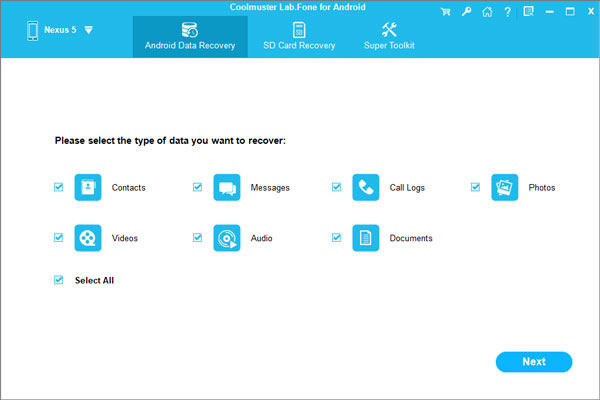
— Затем вам нужно нажать на категорию « Контакты » в списке, и вы увидите удаленные контакты с SIM-карты справа. При необходимости вы можете нажать « сообщений » в списке, и вы увидите удаленные сообщения справа. После выбора нажмите значок « Восстановить ». Приложение начнет восстанавливать выбранные данные через секунды.
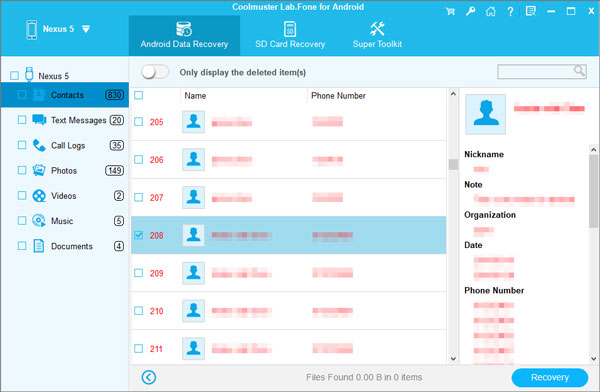
Дополнительная литература: Интересно, как восстановить удаленные файлы с телефона Android? Эта интегрированная статья предложит вам полезные методы.
Часть 2: Восстановление SIM-карты и менеджер: Восстановление контактов на SIM-карте
SIM Card Recovery & Manager — полезное приложение для восстановления SIM-карты Android. С помощью этого инструмента восстановления SIM-карты вы не будете бояться потерять данные с SIM-карты, потому что он может восстановить удаленные данные в кратчайшие сроки. И это помогает развить привычку к резервному копированию. Вы также можете добавлять, искать и удалять контакты с его помощью.
Вот как использовать SIM-карту Recover & Manager для восстановления удаленных контактов на Android:
Шаг 1. Загрузите программу восстановления SIM-карты и менеджер
Из набора вам необходимо загрузить приложение SIM-карты Recover & Manager на свой телефон Android, а затем войти в него.
Шаг 2: Экспорт контактов на SD-карту
Во-вторых, экспортируйте файл резервной копии контактов в формате VCF на SD-карту.
Шаг 3: Импорт удаленных контактов
В-третьих, вам нужно нажать на значок « Import », и удаленные контакты будут немедленно восстановлены.

Читайте также: На внутренней памяти Android вы потеряли фотографии с нее? Почему бы не восстановить удаленные фотографии на Android?
Часть 3: Восстановление SIM-карты: получение данных с SIM-карты с помощью приложения для восстановления SIM-карты
Если вы хотите восстановить удаленные контакты с вашего компьютера на SIM-карту, это приложение для восстановления SIM-карты может сделать это простым способом.Он может восстановить удаленные данные с SIM-карты одним щелчком мыши, включая контакты и текстовые сообщения, резервные копии которых были сохранены на компьютере. Кроме того, вы можете управлять медиафайлами и другими данными на телефоне Android с помощью приложения для восстановления SIM-карты.
Руководство по восстановлению удаленных файлов с SIM-карты в 1 клик:
Шаг 1. Загрузите это программное обеспечение для ремонта SIM-карты
Загрузите и установите это программное обеспечение для восстановления SIM-карты на компьютер. Затем перейдите к модулю « Android Assistant » на экране.
Шаг 2. Свяжите устройство Android с компьютером
Затем подключите устройство Android к ПК с помощью кабеля USB и включите отладку по USB на мобильном телефоне. Тогда это программное обеспечение мгновенно проверит ваше устройство.
Шаг 3. Восстановить удаленную SIM-карту для данных
— После этого вы увидите домашнюю страницу, затем нажмите кнопку « Super Toolkit ».

— Теперь щелкните значок « Restore », и вы увидите всплывающее окно.Пожалуйста, отметьте нужные данные и нажмите значок « Restore » на кнопке. Через некоторое время удаленные файлы будут восстановлены из резервной копии на вашу SIM-карту.
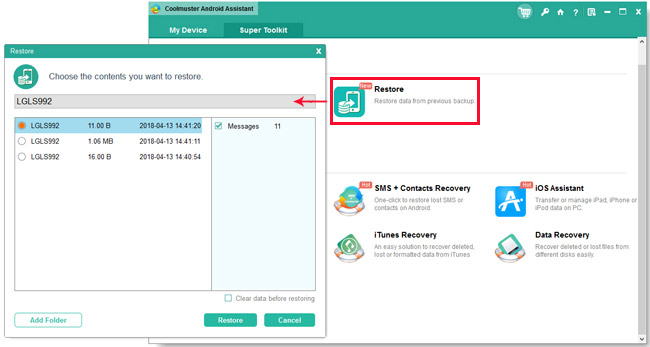

- Как разблокировать симку вручную?
- Если вы получили новую SIM-карту и хотите ее активировать, но если вы введете ее неправильно три раза, она будет заблокирована. Тогда как разблокировать вручную?
- Во-первых, свяжитесь с оператором беспроводной связи, сообщите номер службы поддержки и предложите агенту пароль своей учетной записи.Затем агент предоставит вам PUK-код.
- Во-вторых, вам необходимо включить мобильный телефон и нажать кнопку «Ввести PUK-код». Затем введите PUK-код.
- В-третьих, если будет предложено, введите новый PIN-код и нажмите «ОК». Наконец, вам необходимо подтвердить ПИН-код. Подождите несколько секунд, SIM-карта разблокируется.
Заключение
SIM-карта
настолько важна в жизни и работе, что нам необходимо защитить данные от потери. Поэтому вам необходимо знать советы о программном обеспечении для восстановления SIM-карты.Когда дело доходит до потери данных с SIM-карты на Android, вы можете использовать эти 3 способа, упомянутых выше, чтобы быстро восстановить их. Более того, самое мощное приложение для восстановления данных с SIM-карты — Samsung Data Recovery, которое нельзя пропустить. С его помощью вы можете без проблем восстановить удаленные данные на SIM-карте и выполнить резервное копирование. Почему бы тебе не попробовать?
Статьи по теме
Deleted Folder Recovery — Как восстановить удаленную папку на Android?
Программное обеспечение для восстановления данных Xiaomi — как восстановить удаленные данные с Xiaomi?
Как восстановить удаленные документы от LG?
Как восстановить удаленные фотографии с SD-карты?
Android SMS Manager: 3 практических метода управления сообщениями на Android
4 эффективных способа резервного копирования SD-карты на Android [Лучшее руководство]
,
Как исправить «SIM-карта не обнаружена» в любом телефоне
Почему мой телефон не читает мою SIM-карту?
У меня телефон Huawei P9. Мой телефон сообщает об отсутствии SIM-карты, когда она есть. На экране появилось сообщение «Нет сим-карты». Мой телефон не может обнаружить SIM-карту. Мой телефон не распознает мою сим-карту. Может ли кто-нибудь помочь мне здесь? — 22 июня, Питер Кунда
Люди также читают:
● Как исправить ошибку «Не зарегистрирован в сети» на Android?
● Как восстановить удаленные данные из внутренней памяти Android?
Большая часть ошибки NO SIM CARD или SIM-карта НЕ ОБНАРУЖЕНА возникает, когда SIM-карта не вставлена должным образом , поэтому сотовый телефон не распознает SIM-карту.Это наиболее частые факторы для данной проблемы.
Однако это не единственная причина. Это также может быть связано с проблемами программного обеспечения в вашем телефоне. В этом случае, даже если SIM-карта вставлена правильно, ваш телефон также может не прочитать ее из-за повреждения программного обеспечения.
Кроме того, это может быть частично связано с неспособностью вашего Android проверить наличие сети . В Android без SIM-карты не будет ни звонков, ни мобильных данных, ни сообщений.Давайте посмотрим, как решить проблему «SIM-карта не обнаружена», чтобы ваш телефон мог работать как обычно.
Решение 1. Перезагрузите Android.
Это самый быстрый и простой способ решить проблему. Перезагрузка Android-устройства может обновить программное обеспечение в системе Android и устранить незначительные ошибки. Выполните следующие действия:
Нажмите и удерживайте кнопку питания. Затем выберите «Power off» во всплывающей заметке. Затем телефон выключится и включится.

Это довольно просто.Но перезапуск Android — это временное решение, и проблема может возвращаться на вашем телефоне очень часто.
Решение 2. Проверьте лоток для SIM-карты / слот для SIM-карты
- Выключите телефон Android.
- Извлеките SIM-карту из лотка для SIM-карты / гнезда для SIM-карты.
- Очистите или выдуйте пыль, скопившуюся в лотке или на SIM-карте.
- Слегка протрите SIM-карту мягкой тканью, не повреждая ни одну из ее частей.
- Снова вставьте SIM-карту в лоток.
- Включите телефон Android.
- Проверьте, может ли трубка определять SIM-карту.

Если проблема не устранена, попробуйте другую SIM-карту. Это поможет вам выяснить, неисправна ли SIM-карта или телефон требует дальнейшего устранения неполадок. Если виновата ваша сим-карта, отнесите ее оператору.
Решение 3. Включение режима полета
Если SIM-карты не виноваты, попробуйте включить режим полета. Многие пользователи успешно решили проблему с SIM-картой, включив режим полета.Вот как это сделать:
- Перейдите на свой телефон Android. Затем откройте панель уведомлений.
- Коснитесь Режим полета , чтобы включить эту функцию.
- Подождите не менее 30 секунд. Затем выключите Режим полета . Затем ваш телефон попытается выполнить поиск или сеть. Если проблема решится, то networ4ks поискать удастся.

Решение 4. Установите для сетевого режима значение «Авто».
. Если вы по ошибке выбрали неправильный тип сетевого режима, может возникнуть проблема — ваше устройство не сможет выбрать правильную сеть.Чтобы решить эту проблему, выполните следующие действия:
- Откройте приложение Settings на своем телефоне Android.
- Поищите другие сети в разделе Connections . Затем нажмите на него.
- Коснитесь Mobile Networks > Network Mode .
- Появится меню с различными опциями. Выберите первый вариант, который говорит: LET / WCDMA / GSM (автоподключение) .

После этого ваш телефон сможет автоматически подключаться к доступной сети.Но если вы выберете неправильный вариант, это может привести к ошибке SIM-КАРТА НЕ ОБНАРУЖЕНА.
Решение 5. Восстановление заводских настроек вашего телефона Android
Если приведенные ниже решения не помогли исправить ошибку SIM-КАРТА НЕ ОБНАРУЖЕНА, попробуйте выполнить сброс настроек телефона Android к заводским настройкам, который может решить проблемы, возникающие из-за проблемного программного обеспечения. Однако вы можете потерять данные после восстановления заводских настроек. Лучше создавать резервные копии файлов на вашем телефоне Android с помощью Android Manager. Затем выполните следующие шаги:
- Откройте меню Настройки .
- Выберите Резервное копирование и восстановление .
- Не забудьте нажать на Backup , чтобы убедиться, что вы создали резервную копию всех настроек приложения перед сбросом настроек устройства.
- После этого коснитесь «Сбросить телефон» .

После попытки всех вышеперечисленных решений проблемы должны быть исправлены. Если SIM-карта все еще не работает на Android, отправьте телефон в ремонтную мастерскую. Если телефон Android находится на гарантии, посетите магазин, в котором вы его купили, или своего оператора.
.
Восстановление удаленных текстовых сообщений с SIM-карты на Android
Вы постоянный пользователь мобильного телефона Android? Поддерживаете ли вы связь со своими друзьями и семьями, регулярно звоня, отправляя текстовые сообщения или болтая в WeChat? Если вы это сделаете, я считаю, что у вас должно быть много текстовых сообщений на вашем телефоне, которые очень важны для сохранения контента, который вы общаетесь с другими людьми. Был ли у вас такой опыт, что вы однажды потеряли эти важные данные и сошли с ума от того, что не знали, как восстановить текстовые сообщения с SIM-карты Android?
(Для пользователей iPhone вы можете перейти сюда, чтобы найти решение проблемы восстановления контактов или текстовых сообщений с SIM-карты iPhone.)

Восстановление удаленных текстовых сообщений с вашего телефона Android обязательно!
Есть вероятность, что это владелец телефона удаляет текстовые сообщения по ошибке, или кто-то другой, использующий телефон, удаляет их случайно. Также может быть случай, что они не удалены искусственно. Иногда SMS-сообщения удаляются при форматировании карты памяти телефона или при заражении телефона ужасными вирусами, вызывающими серию проблем.Все эти ситуации доставят вам массу неприятностей, особенно если у вас нет резервных копий или копий ваших данных.
Держу пари, вы не захотите этого видеть. Затем вам нужно что-то сделать, чтобы восстановить удаленные текстовые сообщения с SIM-карты в телефонах Android.
Способ 1: Восстановление текстовых сообщений с SIM-карты Android с помощью Lab.Fone для Android
Способ 2: Восстановление удаленных SMS на SIM-карте Android с помощью Android SMS + Восстановление контактов
Бонус: резервное копирование текстовых сообщений Android на компьютере с помощью Android Assistant
Способ 1: восстановить текстовые сообщения с SIM-карты Android с помощью лаборатории.Fone для Android
А вот и хорошая новость: есть инструмент, который поможет вам восстановить удаленные текстовые сообщения с SIM-карты, это Coolmuster Lab.Fone для Android (для всех версий Windows) или Coolmuster Lab.Fone для Android. (Mac). Он применим ко всем видам и маркам мобильных телефонов Android, и восстановление ваших данных занимает очень короткое время, а операция очень проста, что абсолютно полезно. Вам больше не придется беспокоиться о потере текстовых сообщений с SIM-карты, поскольку она вернет их вам.Чего ты ждешь? Стоит иметь такой, чтобы избавиться от неприятностей!
Дополнительные возможности Coolmuster Android SMS Recovery:
— Глубокое сканирование системы хранения файлов Android и мгновенное восстановление потерянных данных.
— Поддерживает восстановление данных как на SD-карте Android, так и во внутренней флеш-памяти.
— Можно легко восстановить не только контакты, но и SMS, видео, музыку, фотографии, историю звонков и т. Д.
— Восстановление данных с поврежденного, отформатированного, поврежденного телефона Android или SD-карты.
— Подробнее >>
Получите бесплатную пробную версию программного обеспечения для восстановления данных для вашей SIM-карты Android, чтобы попробовать. Доступны версии для Windows и Mac, поэтому вы должны выбрать правильную версию в соответствии с вашей ситуацией. Обратите внимание, что следующие шаги основаны на версии Windows. Пользователи Mac также могут обратиться к этому руководству.
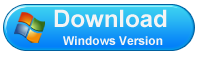
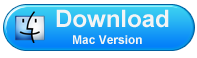
Шаг 1. Подключите телефон Android к компьютеру и запустите программное обеспечение.
С помощью кабеля USB подключите телефон Android, с которого вы потеряли текстовые сообщения, напрямую к компьютеру.После успешного подключения вы можете запустить установленное программное обеспечение для восстановления SIM-карты — Coolmuster Lab.Fone для Android на вашем компьютере и получить его основной интерфейс, как показано ниже.
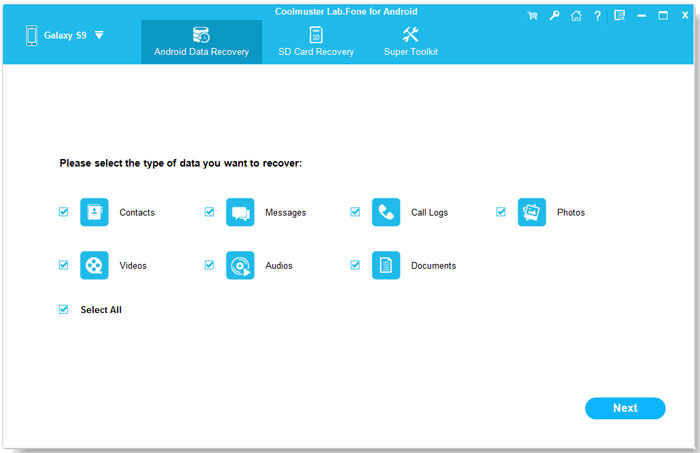
Шаг 2. Включите режим отладки USB на вашем телефоне (необязательно)
Вам может потребоваться заранее включить отладку USB на подключенном телефоне. Активированная отладка по USB используется для синхронизации данных между телефоном и компьютером. Если вы уже открыли отладку по USB, можете переходить к следующему шагу.Если нет, вам необходимо включить режим отладки USB на вашем телефоне Android.
Шаг 3. Найдите утерянные SMS на вашем телефоне Android
Затем запущенная программа автоматически обнаружит ваш телефон, и все типы файлов, которые можно восстановить, отобразятся на экране. Выберите типы файлов, которые вы хотите восстановить, и нажмите кнопку «Далее». Здесь вы должны выбрать вкладку «Сообщения». Затем программа начинает глубокое сканирование вашего телефона Android.
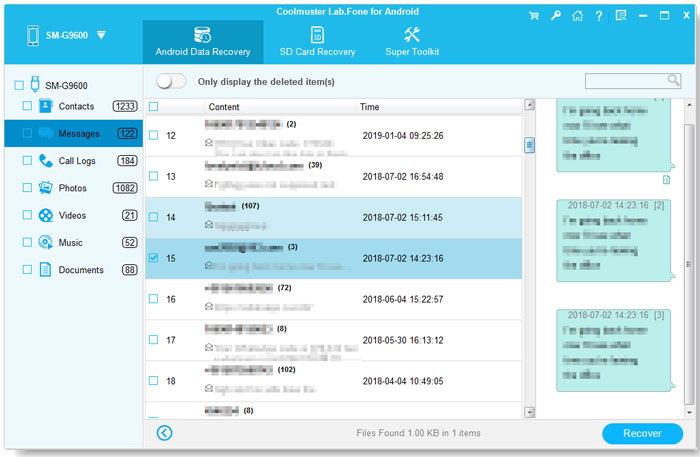
Шаг 4.Предварительный просмотр и выборочное восстановление целевых файлов
По окончании сканирования вы можете просмотреть отсканированные текстовые сообщения одно за другим и выбрать те, которые вам нужно восстановить. Затем вы можете нажать кнопку «Восстановить», настроить место вывода и сохранить здесь восстановленное SMS. Готово!
Видеоурок
Не могу пропустить:
Как восстановить данные Android без DiskDigger
Как восстановить файлы мультимедиа с устройств Android
Способ 2: Получить удаленные SMS на SIM-карту Android с Android SMS + Восстановление контактов
Еще одно программное обеспечение Coolmuster под названием Android SMS + Contacts Recovery (с версией для Mac) также можно использовать для восстановления текстовых сообщений Android.Как следует из названия, он специально разработан для восстановления потерянных или удаленных контактов и текстовых сообщений из внутренней памяти телефона Android и SIM-карты. Он на 100% безопасен в использовании и легко спасает удаленные контакты и сообщения на вашем компьютере и сохраняет их в формате HTML без потери качества. Он также предоставляет бесплатную пробную версию, чтобы вы могли просмотреть удаленные контакты и текстовые сообщения на вашей SIM-карте Android:
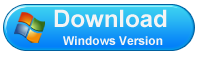
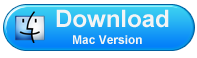
Посмотрите, как использовать инструмент Coolmuster Android для восстановления SMS + контактов:
1 ,Запустите установленную программу Android SMS + Contacts Recovery на вашем компьютере после ее загрузки.
2. Подключите мобильный телефон Android к тому же компьютеру.
3. Инструмент восстановления обнаруживает подключенный телефон Android и отображает информацию о телефоне на его экране.
4. Щелкните категорию «Сообщения» на левой боковой панели и просмотрите все существующие и потерянные сообщения справа.
5. Отметьте текстовые сообщения, которые вы хотите вернуть, и нажмите кнопку «Восстановить».
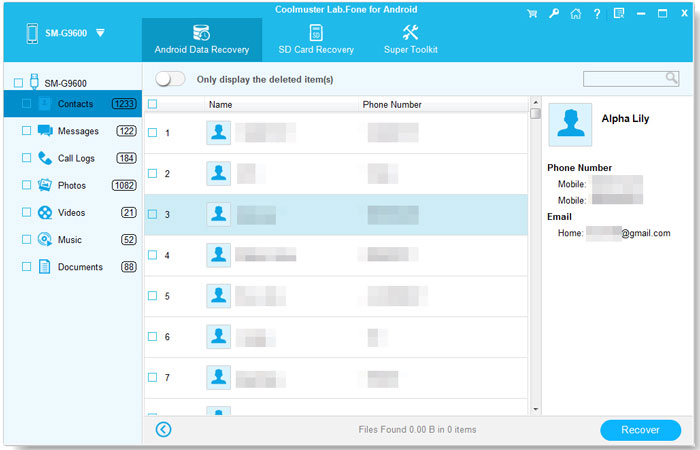
Часть 3: Резервное копирование текстовых сообщений Android на компьютере с помощью Android Assistant
Припев в зародыше! Мы любезно рекомендуем вам часто создавать резервные копии текстовых сообщений Android на компьютере, чтобы вы больше не беспокоились о проблеме потери SMS.Чтобы безопасно и легко создавать резервные копии текстовых сообщений Android, вы можете попробовать Coolmuster Android Assistant или Android Assistant для Mac. Это отличный инструмент для управления Android, который поможет вам передавать не только текстовые сообщения, но также контакты, фотографии, видео, музыку, приложения и многое другое с устройства Android на компьютер для резервного копирования. Вы также можете передавать файлы с компьютера на Android и напрямую управлять данными Android на компьютере. Теперь мы собираемся показать вам, как использовать Android Assistant для резервного копирования Android SMS на компьютер.
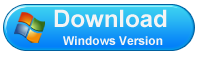
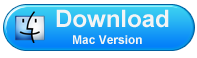
Шаги по использованию Android Assistant для передачи текстовых сообщений с Android на компьютер для резервного копирования:
1. Запустите загруженный и установленный Android Assistant на вашем компьютере.
2. Подключите телефон Android с SIM-картой к компьютеру с помощью кабеля USB или Wi-Fi.
3. Перейдите к левой боковой панели окна программы и выберите категорию «SMS».
4. Просмотрите и выберите отсканированные текстовые сообщения в правом окне.
5. Отметьте сообщения, для которых нужно создать резервную копию, и нажмите кнопку «Экспорт» в верхнем меню.
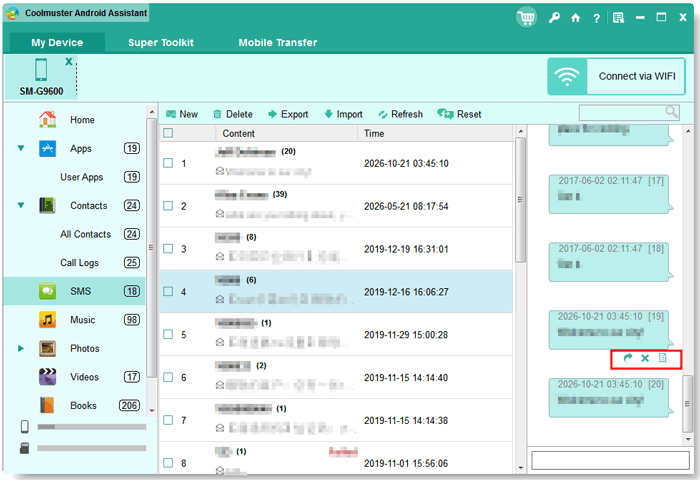
Заключение
Я считаю, что с помощью одного из двух продуктов вы успешно восстановили утерянные текстовые сообщения с SIM-карты Android. Что ж, независимо от того, насколько мощной является программа восстановления данных Android, вы никогда не должны забывать время от времени создавать резервные копии своего устройства Android. В конце концов, лучше перестраховаться, чем сожалеть.
Статьи по теме:
Как восстановить удаленные текстовые сообщения Android без рута?
Как сохранить текстовые сообщения с сотового телефона на компьютер
Восстановить удаленные текстовые сообщения с сотового телефона Samsung
Восстановить текстовые сообщения со сломанных телефонов Samsung
Как восстановить удаленные сообщения WhatsApp на Android
.
чтение / запись с сим-карты для android
Переполнение стека
- Около
Товары
- Для команд
Переполнение стека
Общественные вопросы и ответыПереполнение стека для команд
Где разработчики и технологи делятся частными знаниями с коллегамиработы
Программирование и связанные с ним технические возможности карьерного ростаТалант
Нанимайте технических специалистов и создавайте свой бренд работодателяреклама
Обратитесь к разработчикам и технологам со всего мира- О компании
,
